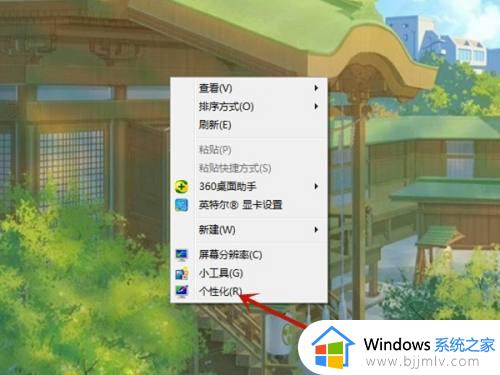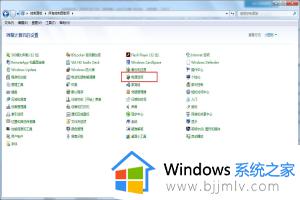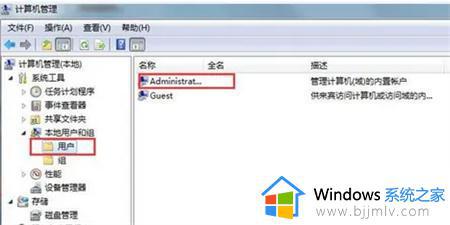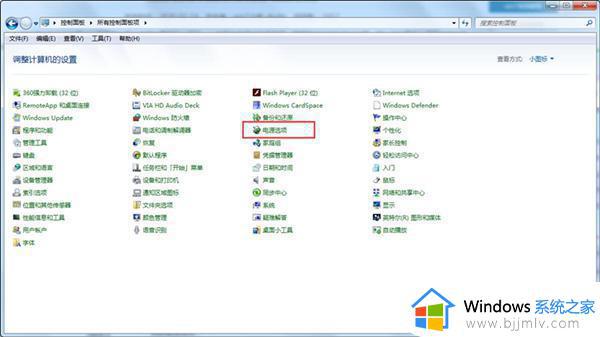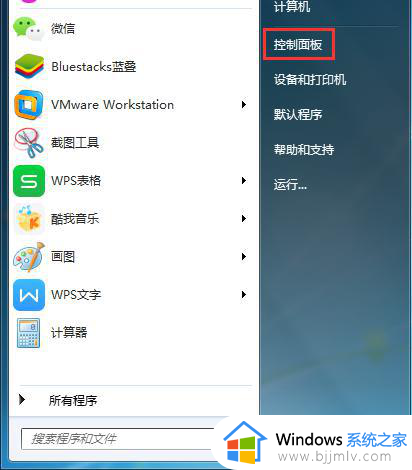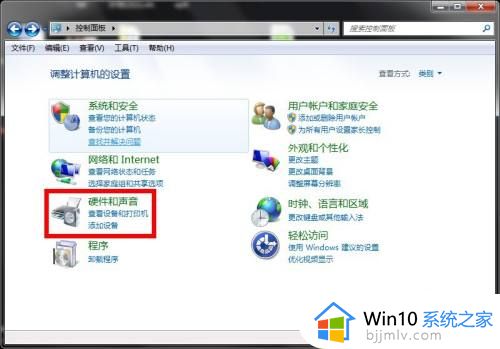win7怎么取消自动锁屏 取消win7自动锁屏的方法
更新时间:2023-07-12 10:32:00作者:skai
随着科技的发展,我们大部分人都使用上了win7操作系统,不知道大家有没有发现win7操作系统中我们不操作一段时间后就会自动锁屏了,不少的小伙伴就觉得这个自动锁屏十分的麻烦,想要取消掉。那么win7怎么取消自动锁屏呢?接下来就由小编来带着大家一起来看看取消win7自动锁屏的方法。
具体方法:
第一步:首先鼠标右键点击win7系统桌面的空白处,在弹出的菜单中选择 个性化 选项。
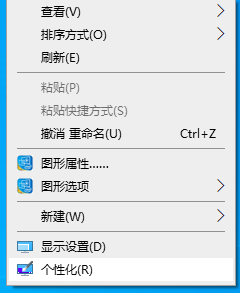
第二步:在打开的个性化窗口中,鼠标点击左上角的 控制面板主页 选项。
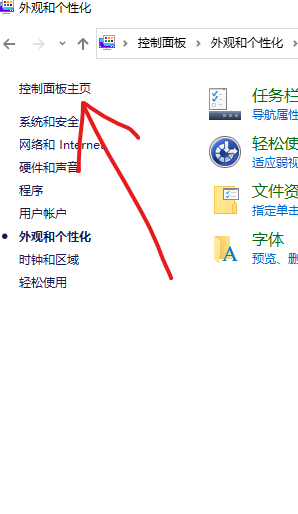
第三步:在打开的控制面板窗口中,选择 系统与安全 选项。
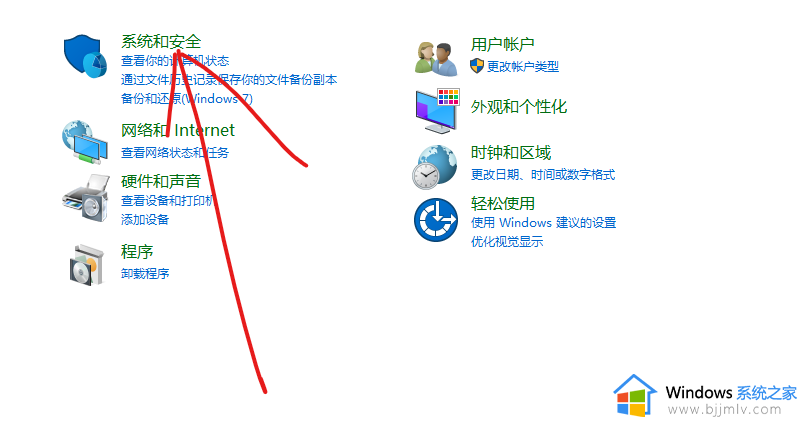
第四步:在进入系统与安全窗口中,选择 电源选项 选项。
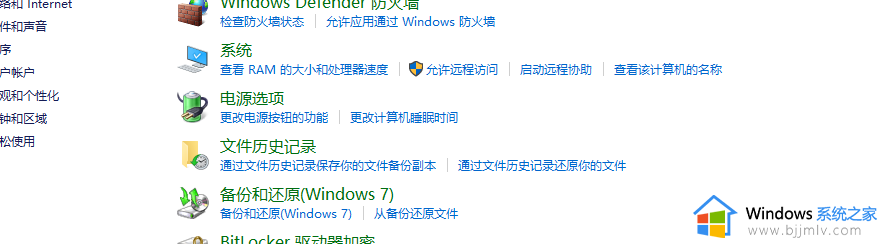
第五步:在打开的电源选项界面,选择我们正在使用的电源模式后面的 更改计划设置 选项。
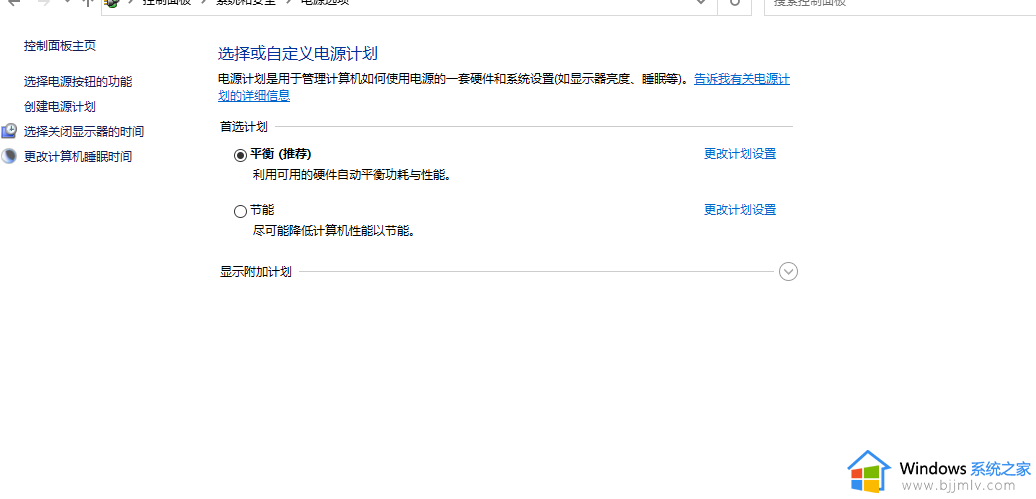
第六步:在编辑计划设置窗口中,将计算机进入睡眠状态全部选为从不,点击保存修改即可关闭in7系统自动锁屏。
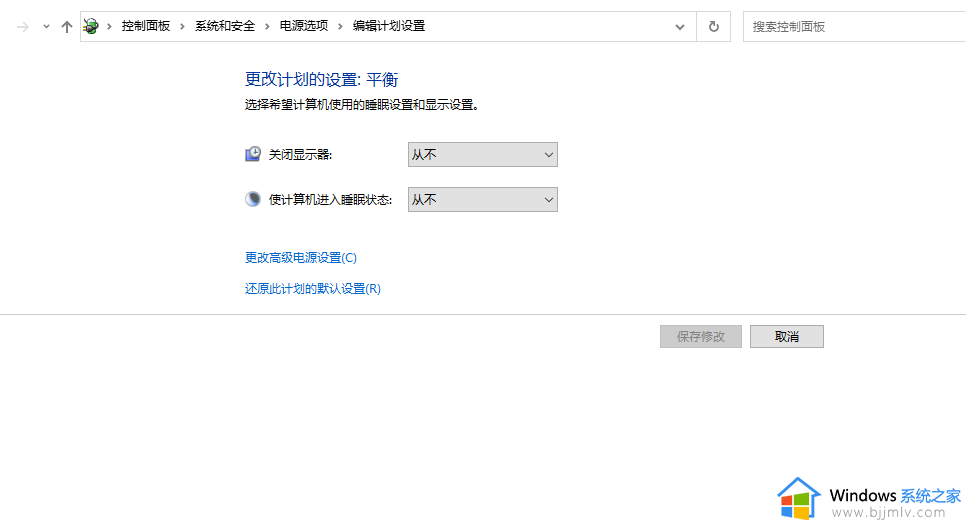
以上全部内容就是小编带给大家的取消win7自动锁屏的方法分享啦,如果小伙伴你也想取消win7的自动锁屏的话可以参照小编的方法进行操作。希望小编的方法对你有所帮助。